电脑显示关键错误,启动菜单失效?(解决方案和实用技巧,让您的电脑恢复正常运行)
![]() 游客
2025-08-06 12:54
152
游客
2025-08-06 12:54
152
在使用电脑的过程中,我们经常会遇到一些问题,其中之一就是电脑显示关键错误导致启动菜单失效。这个问题可能让我们感到困惑和无助,但实际上,只需要掌握一些解决方案和实用技巧,我们就能轻松解决这个问题,让电脑恢复正常运行。
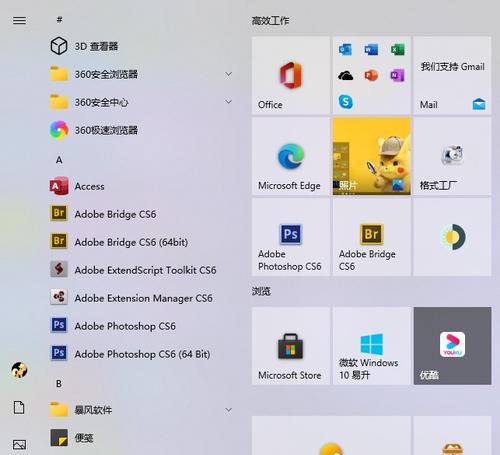
一、检查并修复系统文件
随着时间的推移,电脑的系统文件可能会损坏或缺失,从而导致启动菜单出现问题。您可以通过以下步骤来检查和修复系统文件:
1.打开命令提示符窗口,方法是按下Win+R键,输入"cmd"并按下回车键。
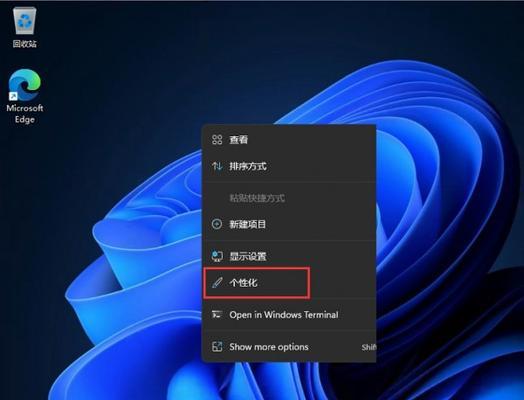
2.在命令提示符窗口中输入"sfc/scannow"并按下回车键。
3.等待系统扫描并修复任何发现的损坏文件。
二、重置开始菜单设置
如果系统文件没有问题,那么问题可能是由于开始菜单的设置错误所致。您可以尝试以下方法重置开始菜单的设置:
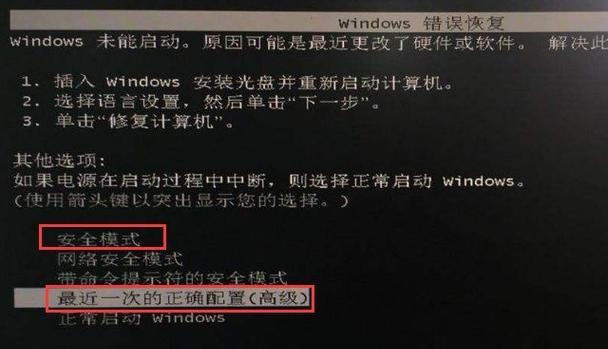
1.打开任务管理器,方法是按下Ctrl+Shift+Esc键。
2.在任务管理器中,点击"文件"菜单,然后选择"运行新任务"。
3.在弹出的窗口中,输入"powershell"并勾选"以管理员身份运行此任务",然后点击"确定"。
4.在PowerShell窗口中,输入以下命令并按下回车键:
Get-AppXPackage-AllUsers|Foreach{Add-AppxPackage-DisableDevelopmentMode-Register"$($_.InstallLocation)\AppXManifest.xml"}
三、创建新用户账户
有时,关键错误可能与特定用户账户相关联。为了解决这个问题,您可以尝试创建一个新的用户账户并切换到该账户来检查是否问题解决:
1.打开设置应用程序,方法是按下Win+I键。
2.点击"账户",然后选择"家庭和其他用户"。
3.在右侧的"其他用户"部分,点击"添加某人以此设备使用"。
4.按照屏幕上的指示创建一个新的用户账户,并切换到该账户。
四、卸载最近安装的应用程序
有时,最近安装的应用程序可能与开始菜单发生冲突,导致关键错误。您可以尝试卸载最近安装的应用程序来解决问题:
1.打开设置应用程序,方法是按下Win+I键。
2.点击"应用",然后选择"应用和功能"。
3.在应用和功能页面上,找到最近安装的应用程序,并点击它。
4.点击"卸载"按钮,并按照屏幕上的指示完成卸载过程。
五、更新操作系统和驱动程序
有时,关键错误可能是由于过时的操作系统或驱动程序引起的。您可以尝试更新操作系统和驱动程序来解决这个问题:
1.打开设置应用程序,方法是按下Win+I键。
2.点击"更新和安全",然后选择"Windows更新"。
3.点击"检查更新"按钮,然后等待系统检查并安装任何可用的更新。
4.打开设备管理器,方法是按下Win+X键,然后选择"设备管理器"。
5.在设备管理器中,找到任何带有黄色叹号标志的设备,并右键点击它们,选择"更新驱动程序软件"。
六、运行系统维护工具
Windows操作系统提供了一些内置的维护工具,可以帮助我们解决一些常见问题。您可以尝试运行这些维护工具来修复关键错误:
1.打开控制面板,方法是按下Win+X键,然后选择"控制面板"。
2.在控制面板中,点击"系统和安全",然后选择"安全和维护"。
3.在安全和维护页面上,点击"故障排除",然后选择"运行常见的故障排除程序"。
4.在故障排除程序页面上,找到"Windows开始菜单"并点击它,然后按照屏幕上的指示运行维护工具。
七、清理系统临时文件
系统临时文件的积累可能导致电脑运行缓慢并出现关键错误。您可以通过以下步骤清理系统临时文件:
1.打开文件资源管理器,方法是按下Win+E键。
2.在地址栏中输入"%temp%"(不含引号)并按下回车键。
3.删除文件资源管理器中显示的所有临时文件。
八、禁用启动项和服务
某些启动项和服务可能与开始菜单的正常运行发生冲突,导致关键错误。您可以尝试禁用一些启动项和服务来解决问题:
1.打开任务管理器,方法是按下Ctrl+Shift+Esc键。
2.点击"启动"选项卡,然后选择要禁用的启动项,并点击"禁用"按钮。
3.在任务管理器中,点击"服务"选项卡,然后勾选"隐藏所有Microsoft服务"。
4.选择要禁用的服务,并点击"停止"按钮,然后关闭任务管理器。
九、修复注册表错误
注册表错误可能导致关键错误和开始菜单问题。您可以尝试修复注册表错误来解决问题:
1.打开命令提示符窗口,方法是按下Win+R键,输入"cmd"并按下回车键。
2.在命令提示符窗口中输入"regedit"并按下回车键。
3.在注册表编辑器中,点击"文件"菜单,然后选择"导入"。
4.找到一个备份的注册表文件(.reg文件),并选择导入。
十、安全模式启动电脑
在安全模式下启动电脑可以排除某些软件和驱动程序的干扰,帮助我们解决关键错误和开始菜单问题。您可以按照以下步骤在安全模式下启动电脑:
1.在登录界面上,按住Shift键并同时点击"重新启动"按钮。
2.在出现的菜单中,选择"疑难解答",然后选择"高级选项"。
3.在高级选项页面上,选择"启动设置",然后点击"重新启动"按钮。
4.在启动设置页面上,选择"安全模式"或"安全模式(带网络)",然后按下回车键。
十一、检查硬件故障
关键错误和开始菜单问题也可能是由硬件故障引起的。您可以尝试检查硬件故障来解决问题:
1.检查电脑的电源连接是否牢固。
2.检查硬盘驱动器是否正常工作。
3.检查内存模块是否安装正确并正常工作。
4.检查其他硬件设备(例如显卡、网卡等)是否安装正确并正常工作。
十二、重装操作系统
如果以上方法都无法解决问题,那么您可以考虑重装操作系统来解决关键错误和开始菜单问题。在进行重装之前,请备份重要数据以防数据丢失。
十三、寻求专业帮助
如果您对电脑有限的知识和经验,或者以上方法都无法解决问题,那么您可以寻求专业的帮助。请联系电脑维修专家或服务中心,他们可以帮助您解决关键错误和开始菜单问题。
关键错误导致启动菜单失效是一个常见的电脑问题,但通过一些解决方案和实用技巧,我们可以轻松解决这个问题。本文介绍了15个的标题和内容,涵盖了检查并修复系统文件、重置开始菜单设置、创建新用户账户、卸载最近安装的应用程序、更新操作系统和驱动程序、运行系统维护工具、清理系统临时文件、禁用启动项和服务、修复注册表错误、安全模式启动电脑、检查硬件故障、重装操作系统和寻求专业帮助等方法。希望这些方法可以帮助您解决电脑显示关键错误导致启动菜单失效的问题,让您的电脑恢复正常运行。
转载请注明来自前沿数码,本文标题:《电脑显示关键错误,启动菜单失效?(解决方案和实用技巧,让您的电脑恢复正常运行)》
标签:电脑
- 最近发表
-
- 解决电脑重命名错误的方法(避免命名冲突,确保电脑系统正常运行)
- 电脑阅卷的误区与正确方法(避免常见错误,提高电脑阅卷质量)
- 解决苹果电脑媒体设备错误的实用指南(修复苹果电脑媒体设备问题的有效方法与技巧)
- 电脑打开文件时出现DLL错误的解决方法(解决电脑打开文件时出现DLL错误的有效办法)
- 电脑登录内网错误解决方案(解决电脑登录内网错误的有效方法)
- 电脑开机弹出dll文件错误的原因和解决方法(解决电脑开机时出现dll文件错误的有效措施)
- 大白菜5.3装机教程(学会大白菜5.3装机教程,让你的电脑性能飞跃提升)
- 惠普电脑换硬盘后提示错误解决方案(快速修复硬盘更换后的错误提示问题)
- 电脑系统装载中的程序错误(探索程序错误原因及解决方案)
- 通过设置快捷键将Win7动态桌面与主题关联(简单设置让Win7动态桌面与主题相得益彰)
- 标签列表

